當(dāng)前位置:首頁 > 幫助中心 > 臺式機(jī)怎么u盤重裝系統(tǒng),臺式機(jī)u盤重裝系統(tǒng)方法教程
臺式機(jī)怎么u盤重裝系統(tǒng),臺式機(jī)u盤重裝系統(tǒng)方法教程
電腦,顯然已經(jīng)成為了家家戶戶必備的工具了,但關(guān)于電腦的一些知識還有很多人不知道。這樣可不行,畢竟電腦終究是個工具,出現(xiàn)問題的可能性也是挺大的。所以,大家還是要學(xué)一些修復(fù)的方法。而其中,u盤啟動盤就是非常合適的一個工具,它不僅可以解決問題,還可以日常維護(hù)電腦,重裝系統(tǒng)也不在話下。現(xiàn)在就來學(xué)習(xí)臺式機(jī)怎么u盤重裝系統(tǒng)吧。
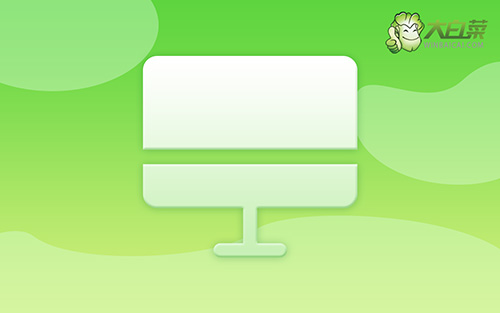
臺式機(jī)u盤重裝系統(tǒng)方法教程
第一步:制作u盤啟動盤
1、進(jìn)入官網(wǎng),下載最新版大白菜U盤啟動盤制作工具,將u盤接入電腦備用。

2、在u盤啟動盤制作界面,一般默認(rèn)設(shè)置,直接點(diǎn)擊一鍵制作成usb啟動盤。

3、為了避免意外,建議保存安裝所用的系統(tǒng)鏡像至U盤啟動盤中。

第二步:設(shè)置u盤啟動電腦
1、不同電腦的u盤啟動快捷鍵不一樣,具體可以在官網(wǎng)查詢,或者直接點(diǎn)擊跳轉(zhuǎn)查詢。

2、U盤啟動盤接入電腦后,直接重啟并通過U盤啟動快捷鍵進(jìn)入啟動設(shè)置界面,選中usb選項(xiàng)并按下回車鍵。

3、最后,如圖所示,選中【1】啟動Win10X64PE選項(xiàng),回車進(jìn)入大白菜桌面即可。

第三步:u盤啟動盤一鍵裝系統(tǒng)
1、這一步很重要,打開裝機(jī)軟件之后,按照圖片所示,進(jìn)行選項(xiàng)設(shè)置,再點(diǎn)擊“執(zhí)行”系統(tǒng)安裝。

2、在一鍵還原頁面中,相關(guān)設(shè)置建議默認(rèn)勾選,除非你有其他特殊需求需要調(diào)整,點(diǎn)擊“是”進(jìn)入下一步。

3、如圖所示,在新界面中勾選“完成后重啟”,之后在電腦第一次重啟時(shí),移除u盤啟動盤。

4、裝機(jī)軟件會自行進(jìn)行后續(xù)的操作,注意保持電腦不斷電,等待Win7系統(tǒng)安裝完成。

好啦,現(xiàn)在你學(xué)會臺式機(jī)怎么u盤重裝系統(tǒng)了吧。其實(shí),現(xiàn)在u盤啟動盤裝系統(tǒng),可以說是最便捷最常用的方法,因?yàn)樗牟僮骱唵我讓W(xué),也不用擔(dān)心會有難懂的英文。所以,有需要的朋友可以直接參考這篇文章來操作。如果遇到操作上的問題,也可以直接去找大白菜官網(wǎng)技術(shù)客服。

